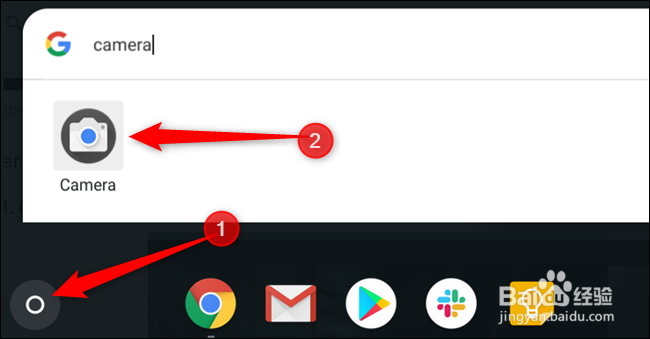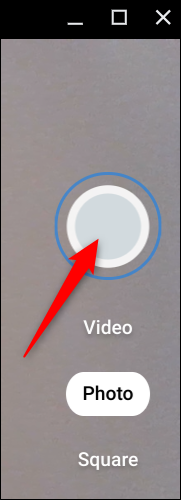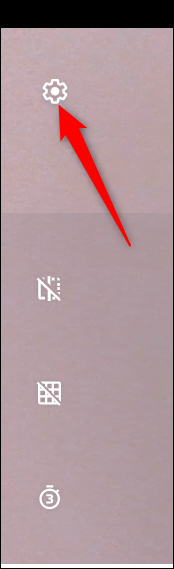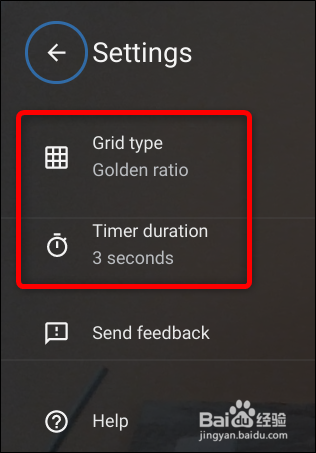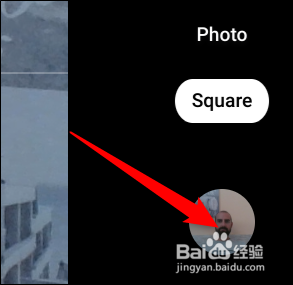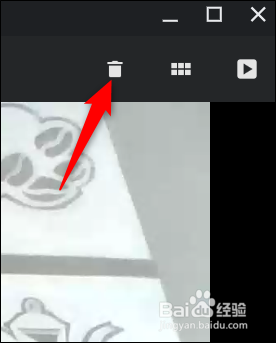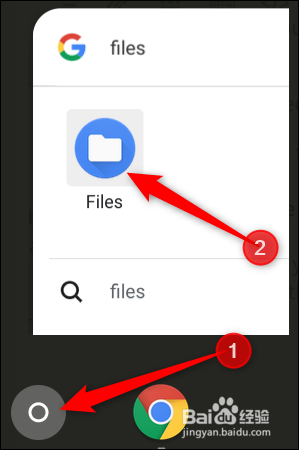如何在Chromebook上拍照
1、如何拍照Google最近推出了Chrome OS 76稳定版,其中包含许多新功能,例如虚拟桌面和重新设计的Camera应用程又挨喁钒序。Google移动了快门按钮和相机模式的位置,添加了风景模式,并对快门速度进行了一些急需的改进。在本教程中,我们将使用库存的Chromebook相机应用程序,尽管您可以使用Play商店中喜欢的任何相机应用程序。首先,在Chromebook上打开“相机”应用。您会在启动器菜单下找到它。点击键盘上的“搜索”按钮并搜索“相机”。或者,单击“所有应用程序”按钮并查找相机图标。
2、打开应用程序后,单击右侧的快门按钮拍摄照片。
3、默认情况下,照片是横向拍摄的。但是,如果在快门按钮之前单击“方形”,则您的照片将是正方形的,并且纵向和横向尺寸相等。
4、按下快门按钮后,右下角将显示最新图片的缩略图。您可以按快门按钮拍摄更多照片。在Chromebook上拍阖嚏逵藩照时,窗口左侧的三个其他图标可为您提供更多帮助。单击任何一个以执行以下操作:镜像照片:从左到右翻转相机的透视图。使用网格线:添加网格可帮助您在对齐之前先拉直图片。定时器:使用延迟的定时器拍照。
5、您可以通过点击齿轮图标来自定义相机网格的大小或计时器长度。这将带您进入“设置”菜单。
6、单击“网格类型”或“计时器持续时间”以将其更改为您的首选项。您可以分别在3×3、4×4和黄金分割以及3或10秒的延迟之间进行选择。
7、如何找到你的照片拍摄完照片后,您需要在觊皱筠桡Chromebook上找到照片才能与您的朋友和家人查看,编辑和共享。这可以直接从“相机”应用程序或“文件”应用程序内部完成。这是如何做。
8、使用相机应用如上所述,拍摄照片后,最新图像的缩略图将出现在快门图标下方的右下角。单击缩略图以在“图库”应用中查看照片。
9、Gallery应用程序打开后,您将在窗口底部看到所有照片。单击一个以在查看区域中显示它。
10、如果您不再需要照片,请选择它,然后单击窗口顶部的垃圾桶图标。
11、点击“删除”删除文件。
12、使用文件应用首先,在Chromebook上打开“文件”应用。通过单击键盘上的“搜索”按钮并搜索“文件”,可以在启动器中找到它。或者,单击“所有应用程序”按钮并查找图标。
13、已保存照片的默认目录位于“文件”应用程序左侧的“我的文件”>“下载”下。
14、在这里,单击照片,然后从窗口顶部选择下一步。点击“打开”以决定要打开图片的应用,单击“共享”图标将其发送给朋友,或单击垃圾桶图标将其从Chromebook中删除。
15、单击“打开”后,如果要在图库以外的应用程序中自动打开图像,也可以选择“更改默认值”。